İçerik
Temel bilgiler
giriiş
4Easysoft Mac Veri Kurtarma Mac'iniz için karmaşık işlemler olmadan kaybolan veya gizlenen verileri hızlı ve kolay bir şekilde geri almak için çok yönlü bir kurtarma aracıdır. Bu güçlü araç, müzik, video, ses, belge, e-posta ve diğerleri dahil olmak üzere her türlü dosya türünü işleyebilir. Dahası, zaman kaybetmeden istediğiniz verileri önizleyebilir ve seçebilirsiniz. Ayrıca iPhone ve Android cihazlardan veri kurtarmak için ek işlevini de kullanabilirsiniz.
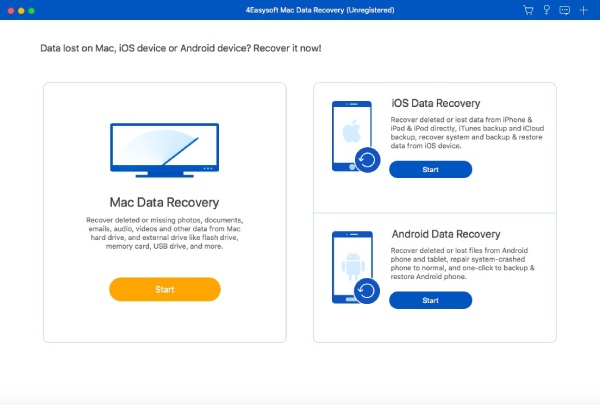
Satın al ve kayıt ol
Tüm güçlü özelliklere erişmek için 4Easysoft Mac Veri Kurtarma, tıklayarak tam lisansı satın almanız gerekir Satın almak Ana arayüzde alışveriş sepeti simgesi olan düğme. Satın alma işleminden sonra, Kayıt olmak e-posta adresinizi ve yeni aldığınız kayıt kodunu girmek için anahtar simgeli düğmeye tıklayın. Son olarak, Kayıt olmak bitirmek için düğmeye basın.
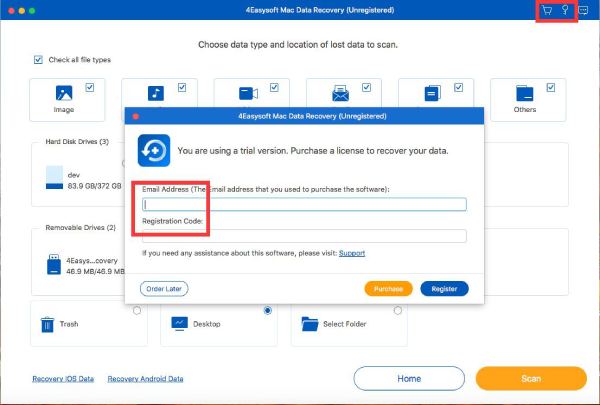
Güncelleme
Manuel Güncelleme: Tıklayın Yardım Üst menüden düğmesine tıklayın ve Güncellemeyi Kontrol Et butonuna tıklayın. En son sürüme bir güncelleme varsa, ihtiyacınıza göre manuel olarak indirebilirsiniz.
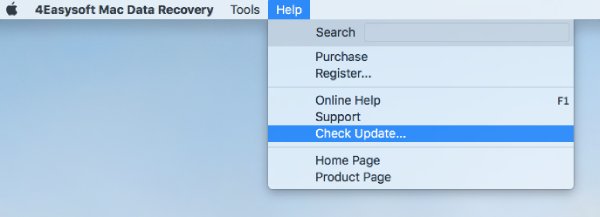
Otomatik güncelleme: Altında 4Easysoft Mac Veri Kurtarma Menüye tıklayabilirsiniz Tercihler düğmesi. Yeni bir pencere açıldığında, Güncellemeleri otomatik denetle programı her başlattığınızda düzenli kontrol için düğme. Ayrıca, programdan başka bir işlem yapmadan çıktığınızda otomatik güncellemeyi etkinleştirebilirsiniz.
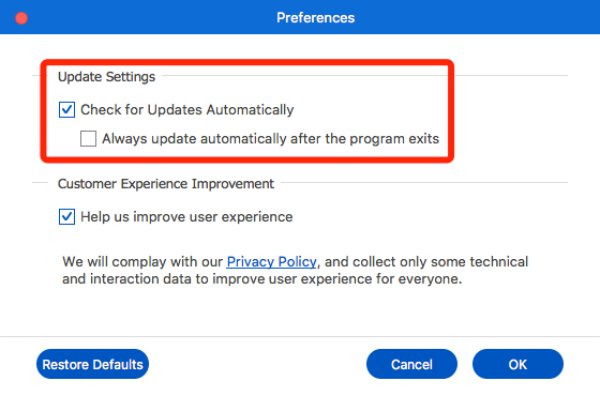
Tercihler
Tıkla 4Easysoft Mac Veri Kurtarma menü ve ardından Tercihler düğmesi. Şimdi etkinleştirmeyi seçebilirsiniz Müşteri Deneyimi İyileştirme ayarlar. İşlem sırasında gizliliğinizin sızdırılmayacağı garanti edilir. Elbette, bu işlevi istediğiniz zaman açıp kapatabilirsiniz.
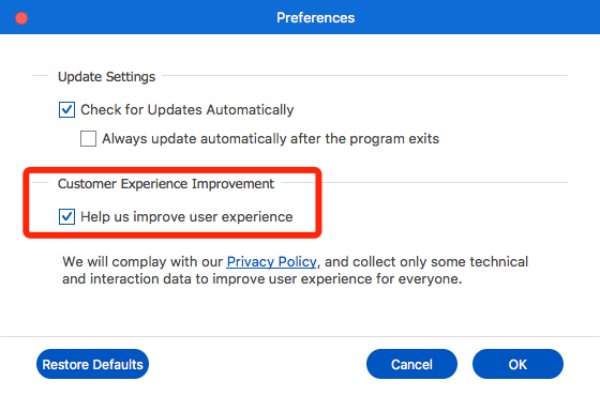
Tüm Verileri Kurtar
4Easysoft Mac Veri Kurtarma resim, ses, video, e-posta, belge ve diğerleri gibi kaybolan verileri geri almanız için kullanımı kolay bir programdır. Dosya türlerinin yanı sıra, sabit disk sürücüleri, harici flash sürücüler, çöp kutusu, masaüstü ve seçili klasör dahil olmak üzere verileri kurtarmak için istediğiniz konumu da seçebilirsiniz. İşte adımlar:
Adım 1: Konum ve Dosya Türünü Seçin
Tıkla Başlangıç Mac Veri Kurtarma altındaki düğme. Ardından, tüm dosya türlerini seçebilir veya görüntü, ses, video, e-posta vb. arasından istediğinizi seçebilirsiniz. Ayrıca, bilgisayar masaüstünden, sabit diskten, çıkarılabilir sürücüden, çöp kutusundan ve daha fazlasından verileri kurtarmak için istediğiniz konumu da seçebilirsiniz. Ardından, Tara Başlatmak için düğmeye basın.
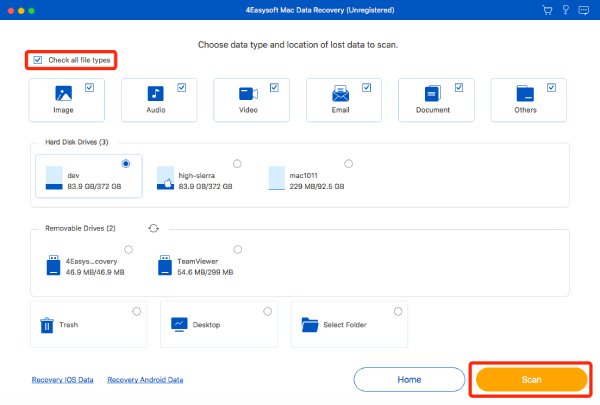
Adım 2: Tarama İşlemine İzin Verin
Tarama işlemini talep etmek için bir pencere açılacaktır. Veri kurtarmaya devam etmek için Mac parolanızı girmek için basit kılavuzu takip edebilirsiniz.
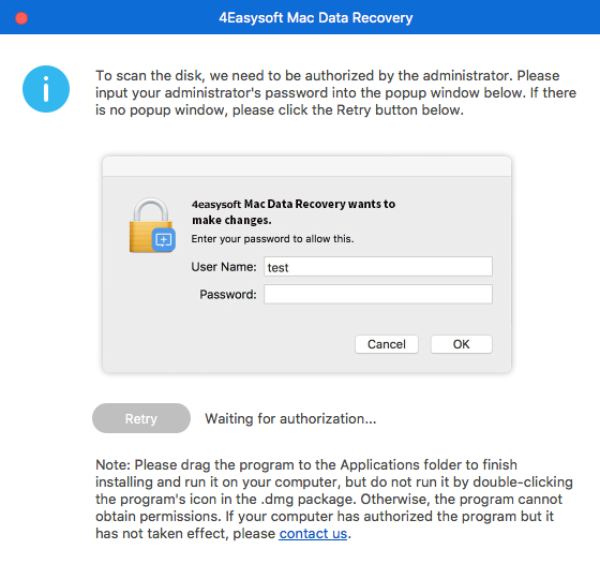
Adım 3: Tüm Verileri Hızlıca Tarayın
Bu program birkaç dakika içinde seçilen tüm dosyaları otomatik olarak tarayacaktır. İşlemi üstteki banner'dan kontrol edebilirsiniz. Ayrıca, istediğiniz veriyi bulursanız, taramayı istediğiniz zaman duraklatabilir veya durdurabilirsiniz.
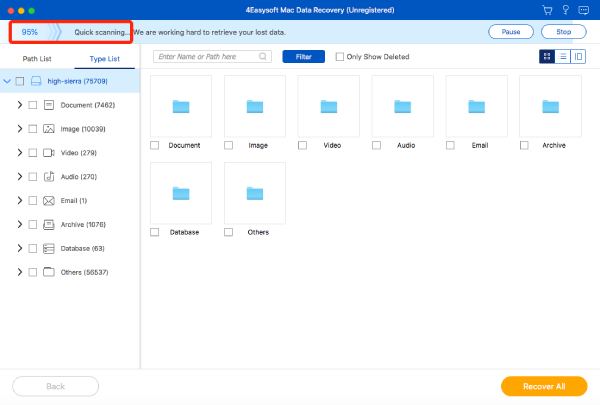
Adım 4: İstenilen Verileri Seçin
Sol bölmeden istediğiniz verileri bulabilirsiniz Yol Listesi veya Tür Listesi. Dosya türlerinden birini seçin ve istediğiniz formatı seçin, böylece onları hızlı bir şekilde bulabilirsiniz.
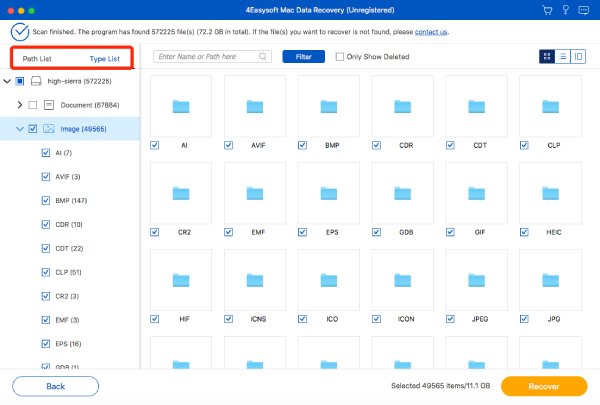
Ayrıca, tıklayabilirsiniz Filtre İstenilen veriyi doğru bir şekilde bulmak için düğmeye basın. Sadece uzantı, video süresi, oluşturulma veya değiştirilme tarihi vb. hakkındaki bilgileri girin. Son olarak, Uygula Devam etmek için düğmesine basın.
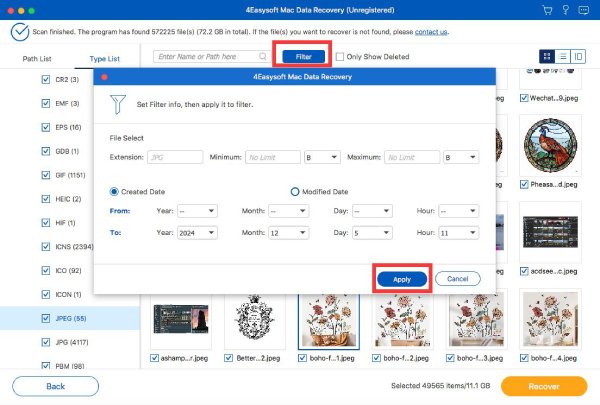
Adım 5: Seçili Verilerin Önizlemesini Yapın
Tıkla İçerik sağ üst köşedeki düğmeye tıklayın, bu size tüm dosyaların ayrıntılı meta verilerini gösterecektir. Ayrıca görüntüleri veya videoları yakınlaştırıp büyük ekranda önizleyebilirsiniz. Varsayılan Küçük resim Seçim aynı zamanda olası dosyaları hızlı bir şekilde bulmanızı da kolaylaştırır.
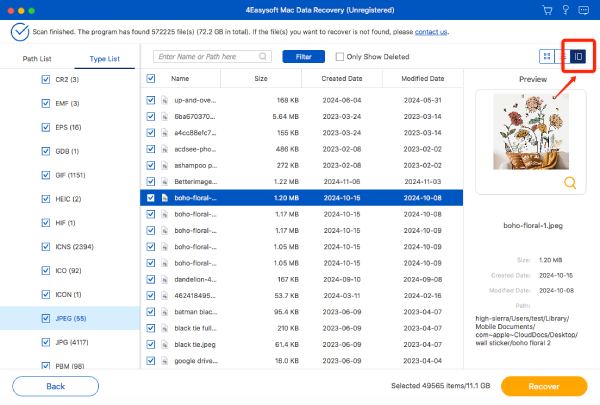
Adım 6: Verileri İstenilen Klasöre Kurtarın
Tıkla İyileşmek düğmesine basın ve verileri kaydetmek istediğiniz klasörü seçin. İşlemin birkaç dakikasından sonra, kurtarılan veriler otomatik olarak dosya klasörüyle birlikte açılır.
 Pencereler için
Pencereler için Mac için
Mac için Ücretsiz Çevrimiçi Çözümler
Ücretsiz Çevrimiçi Çözümler